Розподіл Wi-Fi з частотою 5 ГГц у Windows 10
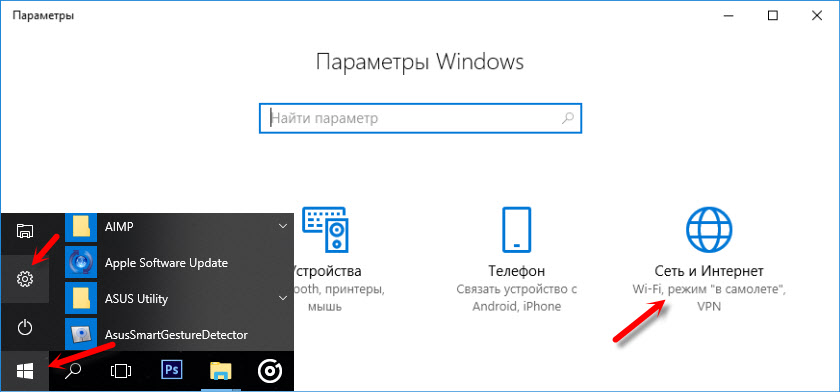
- 676
- 80
- Ira Moore
Розподіл Wi-Fi з частотою 5 ГГц у Windows 10
У коментарях не рідко я зустрічав питання про те, чи можливо з ноутбука, або комп'ютера для розповсюдження Інтернету через Wi-Fi з частотою 5 ГГц. Як виявилося, у Windows 10 є така можливість. Там, використовуючи функцію "мобільна точка доступу", ви можете налаштувати розподіл мережі Wi-Fi з частотою 5 ГГц. Звичайно, у вашому ноутбуці або ПК повинен мати модуль Wi-Fi з підтримкою нового діапазону.
Що стосується Windows 7 та Windows 8, то, мабуть, такої можливості немає. Оскільки попередні версії Windows не мали функції "мобільна гаряча точка", і немає команди змінювати діапазон точок доступу через командний рядок. Можливо, така можливість є комунальними послугами від виробників самих адаптерів Wi-Fi, але, чесно кажучи, я дуже сумніваюся.
Насправді я багато разів відклав написання цієї статті, оскільки мені не вдалося запустити віртуальну мережу Wi-Fi в діапазоні 5 ГГц. Я перевірив ноутбук Lenovo за допомогою двосалонного модуля Wi-Fi Intel® Dual Band Wireless-Ac 3165. У налаштуваннях гарячої точки ви можете вибрати мережу 5 ГГц, але намагаючись розпочати розподіл, у мене було повідомлення "Я не можу запустити мобільну точку доступу. Увімкніть Wi-Fi "і всі налаштування стали неактивними. Але на частоті 2.4 ГГц все працює нормально. Я намагався змінити драйвери Adapter Wi-Fi, встановив усі оновлення Windows 10, але не зміг розпочати розподіл у цьому діапазоні.
Тепер я покажу, як це зробити. Можливо, ти все будеш працювати. І найближчим часом я спробую перевірити цю функцію з іншим адаптером Wi-Fi та доповнити статтю.
Зміна діапазону мережі на 5 ГГц у налаштуваннях гарячої точки
І так, щоб запустити гарячу точку в Windows 10, ми переходимо до розділу "Почати" - "Параметри" та переходимо до розділу "Мережа та Інтернет".
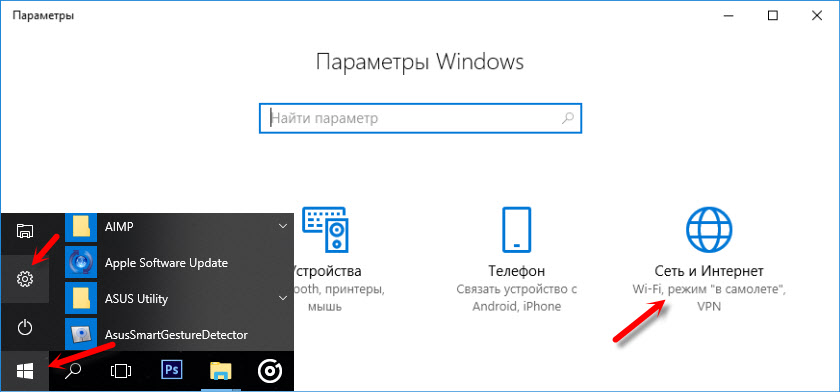
Потім ми переходимо на вкладку "Мобільна точка" та, щоб змінити діапазон мережі, натиснувши кнопку "Змінити".

Там ви можете змінити назву Wi-Fi мережу, пароль та мережевий діапазон. Є три варіанти: 5 ГГц, будь -які доступні та 2.4 ГГц. Виберіть 5 ГГц і натисніть "Зберегти".
Якщо у вас немає меню для вибору діапазону, то, швидше за все, модуль Wi-Fi на вашому комп’ютері-це не подвійна смуга. Або просто спробуйте оновити драйвер на Wi-Fi.
І запустіть розподіл, вибравши підключення до Інтернету для загального доступу.
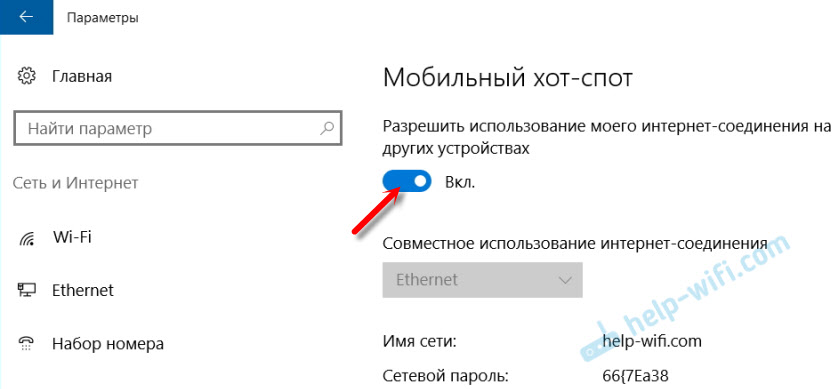
Після цього ви можете підключити свої пристрої до мережі Wi-Fi в діапазоні 5 ГГц, який буде розповсюджувати ваш ноутбук, або ПК.
Просто зауважте, що не всі пристрої можуть підключатися до мережі Wi-Fi з частотою 5 ГГц. Я писав про це у статті, чому ноутбук, смартфон чи планшет не бачать мережу Wi-Fi 5 ГГц.
Можливі проблеми та помилки
Як я вже писав на початку цієї статті, на своєму ноутбуці не вдалося запустити точку доступу в діапазоні 5 ГГц.
У налаштуваннях я вибрав потрібний діапазон, але коли гаряча пляма була ввімкнена, з’явилася помилка і всі елементи стали неактивними.

Але в діапазоні 2.4 ГГц, або "будь -який доступний" все працює нормально.
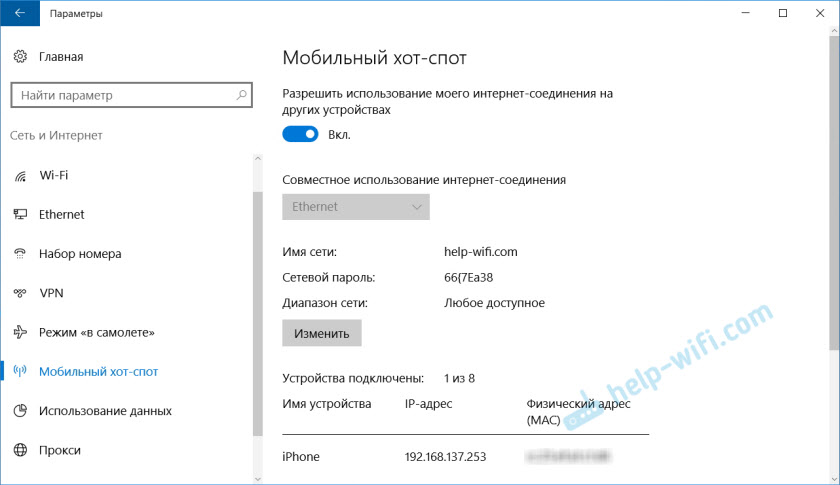
Перевстановлення драйвера та його заміни зі списку вже встановлених у моєму випадку не допомогло. Ми розвіримося з іншими адаптерами.
Посилання на тему статті:
- Мобільна гаряча точка в Windows 10. Запуск точки доступу простим чином
- "Мобільна точка доступу" не працює в Windows 10. Я не можу розповсюдити Wi-Fi
Я вважаю, що немає сенсу і потрібно запускати точку доступу на ноутбуці точно в діапазоні 5 ГГц. Навряд чи в цьому діапазоні швидкість з'єднання буде вищою. Але, можливо, я помиляюся, мені потрібно протестувати. Якщо у вас є інформація на цю тему, ви можете поділитися нею в коментарях.
- « Netis WF2411 працює як ретранслятор. Помилка DNS
- Доступ до USB -накопичувача Mini Wi -Fi Mini Mini »

